Potpuni vodič koji sadrži najbolje i najučinkovitije metode za popravljanje Bluetootha koji ne radi na Macu nalazi se u ovom članku u nastavku.
Bluetooth je široko korištena tehnologija za dijeljenje podataka i povezivanje više uređaja. Govoreći o Mac OS računalnim uređajima, i on koristi Bluetooth vezu za izgradnju komunikacijske mreže između računala i vanjskih uređaja.
Korisnici povezuju svoje vanjske uređaje kao što su bežični miš, tipkovnica, slušalice i mnoge druge dodatke putem Bluetootha. U uobičajenom tijeku radnje, ovi se uređaji povezuju vrlo brzo i jednostavno. No u nekim slučajevima uređaj daje poruku Bluetooth nije dostupan na Macu i Bluetooth se neće uključiti na Macu.
Neki drugi problemi povezani s Bluetooth vezom na Mac uređaju su: -
- Bluetooth uređaji se vrlo često prekidaju.
- Bluetooth uređaj je povezan, ali ne reagira.
- Redoviti neuspjeh u otkrivanju i uparivanju s Bluetooth uređajima.
Postoji mnogo razloga zašto MacBook pro Bluetooth ne radi ispravno. Pokušali smo raspravljati o glavnim uzrocima zajedno s njihovim rješenjima u članku u nastavku.
Ovdje objašnjene metode vrlo su plodonosne u otklanjanju problema s Bluetoothom koji ne radi na Mac OS računalnim uređajima. I pruža korisnicima bolju Bluetooth povezivost.
Metode za popravak Bluetootha nije dostupan ili radi na Mac uređaju
Korisnicima Maca savjetuje se da koriste ove metode u svrhu popravljanja MacBook pro Bluetootha koji ne radi ispravno. Također se preporučuje korištenje Aplikacije za čišćenje i optimizaciju za Mac kako biste osigurali bolje performanse na Mac PC-u.
Oni uklanjaju sve bezvrijedne datoteke i zlonamjerne programe s računala korisnika. I na kraju rješava mnoge probleme s kojima se suočavaju korisnici Maca. Sada pogledajmo metode da popravimo Bluetooth koji ne radi na Macu, bez gubljenja daljnjeg vremena.
1. Ponovno pokrenite Mac i Bluetooth uređaj
Najbolji način za rješavanje većine problema na svim računalnim uređajima je ponovno pokretanje računala. Isto vrijedi i za računala s operativnim sustavom Mac, kako bi se popravio Bluetooth koji nije dostupan na Macu. Korisnicima se savjetuje da ponovno pokrenu Mac kao i Bluetooth uređaj.
Slijedite upute u nastavku da ponovno pokrenete svoj MacBook.
- Odaberite Jelovnik jabuke i kliknite na Ponovno pokrenite dugme.
- Potvrdite svoju radnju na ponovno pokrenite računalo.
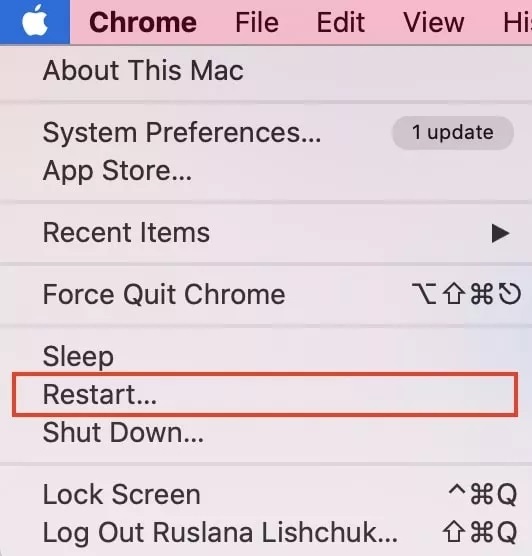
Za ponovno pokretanje Bluetooth uređaja, pronađite prekidač za napajanje ili slijedite upute proizvođača uređaja. Iznenađujuće, ovaj jednostavan popravak vrlo je učinkovit u popravljanju da Bluetooth ne radi na Macu.
Također pročitajte: Kako popraviti Mac kameru koja ne radi {SOLVED}
2. Isključite i uključite Bluetooth na Macu
Ako u slučaju da ponovno pokretanje MacBook-a ne riješi problem koji Bluetooth ne radi na Macu. Ne brinite, isprobajte drugu metodu koja je isključivanje i uključivanje Bluetootha. Da biste to učinili, morate posjetiti Bluetooth postavke na svom Mac uređaju.
Kada koristite macOS Big Sur ili noviji, slijedite ove korake:-
- pritisni Kontrolni centar ikona na traci izbornika.
- Sada kliknite na ikonu Bluetooth, a zatim je isključite i uključite.
Kada koristite macOS Catalina ili starije verzije slijedite ove korake:-
- Posjetiti Postavke sustava na vašem Mac PC-u.
- Odaberite Bluetooth postavke te ga isključite i uključite.
Saznajte više o nekim drugim metodama za rješavanje problema s MacBook pro Bluetoothom koji ne radi ispravno, iz glava u nastavku.
3. Pokušajte ponovno povezati Bluetooth uređaj
Problem nedostupnosti Bluetootha na Macu uglavnom se javlja kada je uređaj nepravilno spojen. Korisnicima se savjetuje da zaborave i ponovno povežu Bluetooth uređaj na svojim Mac računalima.
Ovdje su navedeni odgovarajući koraci za zaboravljanje i odspajanje Bluetooth uređaja: -
- Posjetiti Postavke sustava na vašem Mac računalu i odaberite Bluetooth.
- Kliknite na problematični povezani Bluetooth uređaj.
- Sada kliknite na ikona križa (X) s desne strane kako biste ga uklonili s računala
- Potvrdite svoju radnju i ponovite korake za druge Bluetooth uređaje.
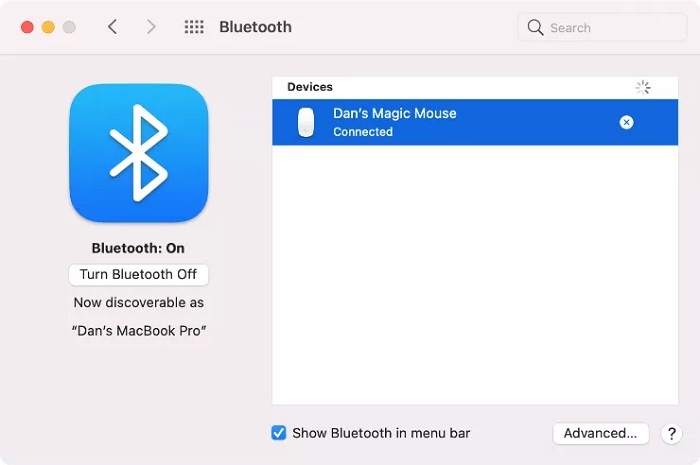
- Sada jednostavno ponovno spojiti Bluetooth uređaj na vaše Mac PC.
Proces zaboravljanja i ponovnog povezivanja Bluetooth uređaja s računalom od velike je pomoći u rješavanju problema da Bluetooth ne radi na Macu.
Također pročitajte: Kako spriječiti vaš Mac od spavanja (Potpuni vodič 2021.)
4. Uklonite ili izbrišite Bluetooth postavke s Mac uređaja
Ako Bluetooth još uvijek ne radi ispravno na vašem Mac OS računalnom sustavu, možda postoji problem s PLIST datotekama. Kada se te datoteke oštete na korisničkom računalu, to dovodi do stvaranja raznih problema s bežičnom vezom.
Korisnicima se savjetuje da slijede ove korake kako bi uklonili popis Bluetooth preferencija s Mac računala: -
- Pokrenite Finder i kliknite na Idi.
- Sada odaberite Idite u mapu iz trake izbornika.
- U okvir za pretraživanje upišite /Library/Preferences/ i kliknite na Gumb Go.
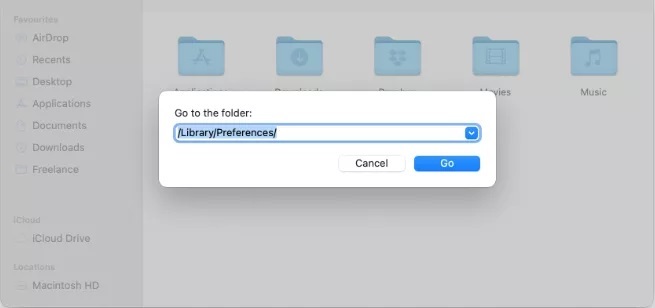
- Potražite sljedeće datoteke u mapi
kom.jabuka. Bluetooth.plist
kom.jabuka. Bluetooth.plist.lockfile - Kopirajte ove datoteke na radnoj površini kako biste iz njih izradili sigurnosnu kopiju.
- Nakon toga izbrišite izvorne datoteke tako da ih povučete na Ikona kante za smeće.
- Za potvrdu svoje radnje unesite Lozinka administratora za Mac.
- Posljednje, ponovno pokrenite svoj Mac PC.
Ponovnim pokretanjem Maca generira se novi skup PLIST datoteka za Bluetooth uređaje na računalu, što na kraju rješava problem da Bluetooth ne radi na Macu.
5. Provjerite je li hardver ispravan
Posljednje, ali ne i najmanje važno, rješenje za popravak da Bluetooth ne radi na Macu je osiguravanje odgovarajućeg hardvera za PC i Bluetooth uređaje. Pokvareni ili oštećeni hardver korisnicima uzrokuje mnogo problema.
Mora se paziti da se hardversko tijelo uređaja nigdje ne ošteti. Tijekom korištenja bežičnih uređaja korisnici moraju provjeriti baterije koje su na njih spojene. Ispitivanje hardvera jednostavno je rješenje, ali rješava veliki broj problema s kojima se korisnici susreću.
Također pročitajte: Kako premjestiti datoteke na Mac - Potpuni vodič
Završne riječi: Kako popraviti Bluetooth koji ne radi na Mac OS-u
Ovaj tekst je potpuni vodič za rješavanje problema s time da Bluetooth ne radi na Mac računalima odmah i bez napora. Najbolji načini za rješavanje ovog problema mogu se vidjeti u gornjem tekstu.
Odjeljak za komentare nalazi se na kraju gdje možete jednostavno postaviti svoje upite o metodama koje su gore razmotrene. Kako biste dobili više informacija o takvim korisnim temama, pretplatite se na naš Newsletter. I također nas pratite Facebook, Cvrkut, Instagram, i Pinterest